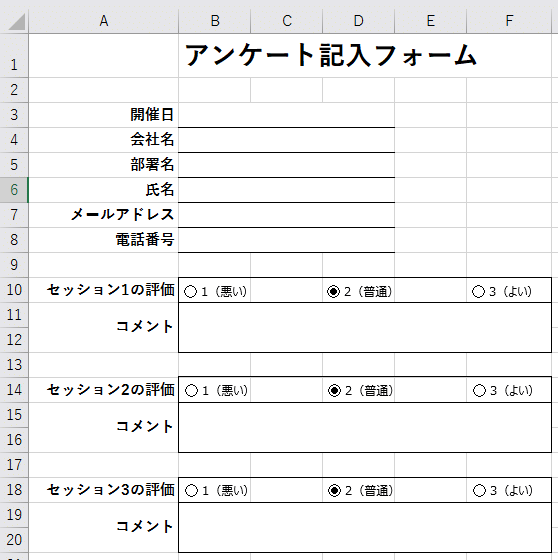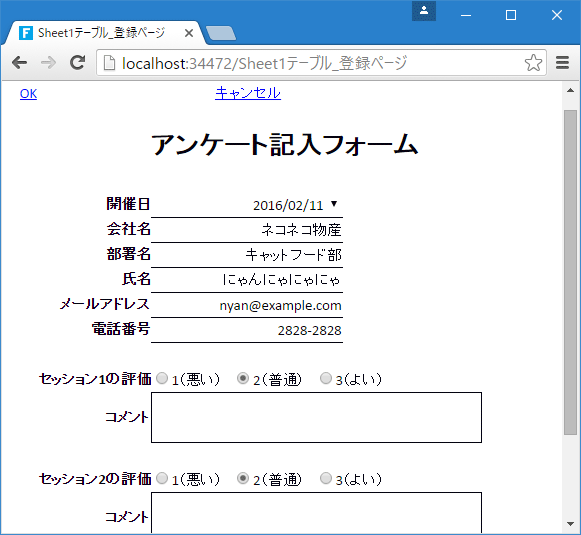Forguncy 2のかゆいところに手が届く機能を見てみよう:特集:Forguncy 2新機能詳説(3/4 ページ)
今回はForguncy 2で追加された新機能のうち、リストビューの条件付き書式、ウィザードによるWebアプリの自動生成などの機能を見ていく。
注意点
注意点としては、新機能を使った場合、新規に作成されるテーブルにはワークシートに含まれているデータは格納されず、空のテーブルが作成される点が挙げられる。
リボンの[データ]タブで[Excelからテーブル]機能を使えば、データを含むテーブルを作成できるが(これは従来バージョンでも新バージョンでも同じ)、ウィザードではそうはならない。ため込んだデータがある場合には、ウィザード形式でアプリを作成後、自動で生成されたテーブルを削除してから、[Excelからテーブル]機能を使って同名のテーブルを作成するなどの作業が必要になるだろう。
もう一つ。ForguncyではExcelのマクロ/VBAをサポートしていない。そのため、「Excel マクロ有効ブック」(.xlsmファイル)はForguncyでは読み込めないことにも注意しよう。これらを基にウィザード形式でWebアプリを作成するのであれば、旧形式の.xlsファイルもしくはマクロを無効化した.xlsxファイルとして一度保存し直してから、読み込む必要がある(とはいえ、これらはこれまでのForguncyでExcelワークシートからテーブルやページを作成する場合も同様だったはずなので、慣れている方には何を今さらな話題だろう)。
使いどころ
Forguncyでは以前からExcelワークシートを取り込んで、そこからテーブルやページを生成できた。今回のExcelワークシートから一気にページとテーブルを作り込む機能はどんな場面で有用だろうか。
一つには、紙またはExcelファイルで配布したアンケートを後から手作業あるいはマクロなどを使用して集計していた場面が考えられる。例えば、以下のような何かのイベントの参加者に配布するアンケートがそうだ。
一つ目の例ではワークシートはどちらかといえばデータを格納する、つまりForguncyにおけるテーブルに相当するものだったが、こちらのワークシートはForguncyにおけるページ(=ユーザーインタフェース)に相当する。これを基にWebアプリを作成したものを以下に示す。
ここではラジオボタン(オプションボタン)周りで手作業が発生したが、それでももともとのUIを維持したままでとても簡単にWebアプリ化ができた。
従来のバージョンでも、ExcelワークシートからForguncyのページを作成して、そのページからテーブルを作成する手順を踏めば、上と同様にExcelワークシートと同じユーザーインタフェースを持つアプリは作成可能だ。ただし、Excelワークシートからテーブルを作成した後でページを作成した場合には、Forguncyでよく見るデータ登録/詳細/編集画面になってしまう(これがよいという人もいるだろうが)。慣れるまでは注意が必要だろう。
Forguncy 2の[Excelシートから作成]機能では、ページ→テーブルの手順でワークシートのWebアプリ化を行うのと同様な結果が、ウィザードに従っていくだけで得られる。これはForguncy 2における「かゆいところに手が届く」系の大きな機能追加といえるだろう。Excelワークシートの内容が、Forguncyにおけるテーブルに相当するものか、ページに相当するものかにもよるが、自分で手順を踏んでアプリを作成するよりは、どちらの場合もウィザードを使うのがオススメだ。
Copyright© Digital Advantage Corp. All Rights Reserved.